Foto’s selecteren voor uploaden
De SnapBridge-app kan worden gebruikt om via een draadloze verbinding foto’s naar een smartapparaat te uploaden (0 Verbinding maken met behulp van SnapBridge). Volg de onderstaande stappen om foto’s te selecteren voor uploaden naar een smartapparaat. Films kunnen niet worden geselecteerd voor uploaden; foto’s worden bij een grootte van 2 megapixels geüpload.
Individuele foto’s selecteren
-
Selecteer een foto.
Toon of markeer het beeld.
-
Geef weergaveopties weer.
Druk op de P-knop om de weergaveopties weer te geven.
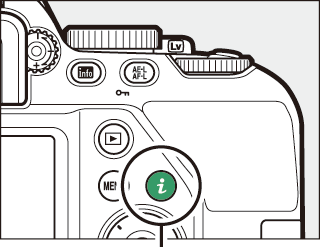
P-knop
-
Kies Sel. v. verzend. n. smartapp./desel..
Markeer Sel. v. verzend. n. smartapp./desel. en druk op J. Foto’s geselecteerd voor uploaden worden aangeduid door een & -pictogram; om de selectie ongedaan te maken, toon of markeer het beeld en herhaal Stap 2 en 3.
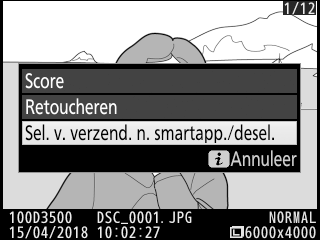
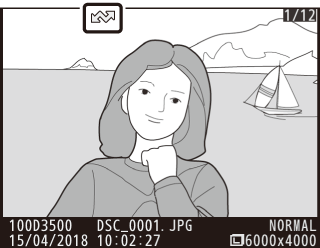
Meerdere foto’s selecteren
Volg de onderstaande stappen om de uploadstatus van meerdere foto’s te wijzigen.
-
Kies Beeld(en) selecteren.
Selecteer in het weergavemenu Sel. v. verzending n. smartappar., markeer vervolgens Beeld(en) selecteren en druk op 2.
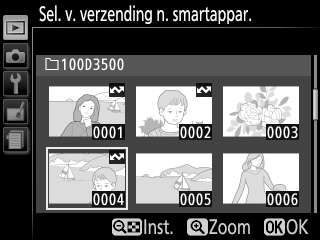
-
Selecteer foto’s.
Gebruik de multi-selector om foto’s te markeren en druk op de W (Q)-knop om deze te selecteren of te deselecteren (houd de X-knop ingedrukt om de gemarkeerde foto in volledig beeld te bekijken). Geselecteerde foto’s zijn gemarkeerd met een &-pictogram.
-
Druk op J.
Druk op J om de bewerking te voltooien.
Alle foto’s deselecteren
Selecteer, om alle foto’s te deselecteren Sel. v. verzending n. smartappar. in het weergavemenu, markeer Alles deselecteren en druk op 2. Er wordt een bevestigingsvenster weergegeven; markeer Ja en druk op J om de uploadmarkering van alle foto’s op de geheugenkaart te verwijderen.
